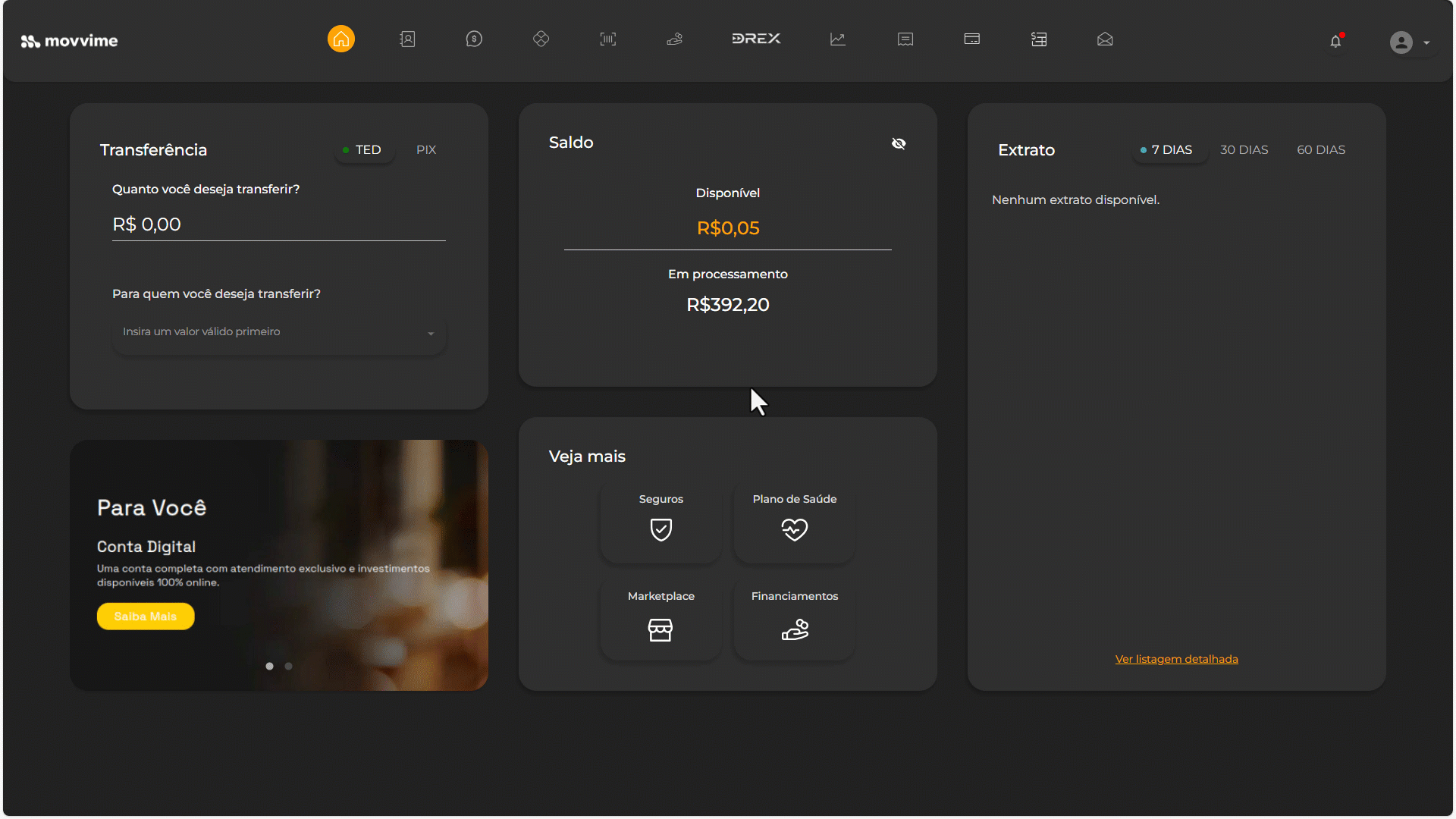Para editar uma cobrança recorrente no Movvime, siga o passo a passo abaixo:
- Acesse o Movvime e no menu superior, clique em "Cobranças" selecione a opção “Recorrente”;
- Localize a cobrança desejada e clique em “Opções”, botão ao lado esquerdo do nome do cliente;
- Clique em “Visualizar” para consultar os detalhes da cobrança, incluindo valores, datas, descontos e mensagens enviadas ao cliente;
- Clique no ícone de edição, localizado no canto superior direito;
- Clique em “Editar Cobrança”;
- Atenção: a forma de pagamento não pode ser alterada;
- Edite os campos disponíveis, como:
- Valor da cobrança (mínimo de R$ 15,00);
- Datas de vencimento das parcelas;
- Multa e Juros por atraso (Multa até 2% e Juros até 1% ao mês);
- Revise todas as informações no resumo exibido na tela;
- Clique em “Salvar” para confirmar as alterações.
Observação: Após a atualização, a cobrança será processada conforme as novas configurações definidas.